Maison >Tutoriel système >Série Windows >Comment supprimer le bouton de discussion Bing du navigateur Microsoft Edge sous Win11/Win10 ?
Comment supprimer le bouton de discussion Bing du navigateur Microsoft Edge sous Win11/Win10 ?
- WBOYWBOYWBOYWBOYWBOYWBOYWBOYWBOYWBOYWBOYWBOYWBOYWBavant
- 2023-12-23 12:49:161520parcourir
Dans la version stable d'Edge 111 récemment publiée, Microsoft a introduit un bouton de discussion Bing quelque peu « intrusif » dans la barre latérale. Microsoft ne propose pas d'option masquée dans les paramètres du navigateur Edge. Cet article vous apprend à supprimer ce bouton en modifiant le registre.

Rappel : Cette modification impliquant le registre, il est fortement recommandé aux utilisateurs de faire une sauvegarde avant d'opérer.
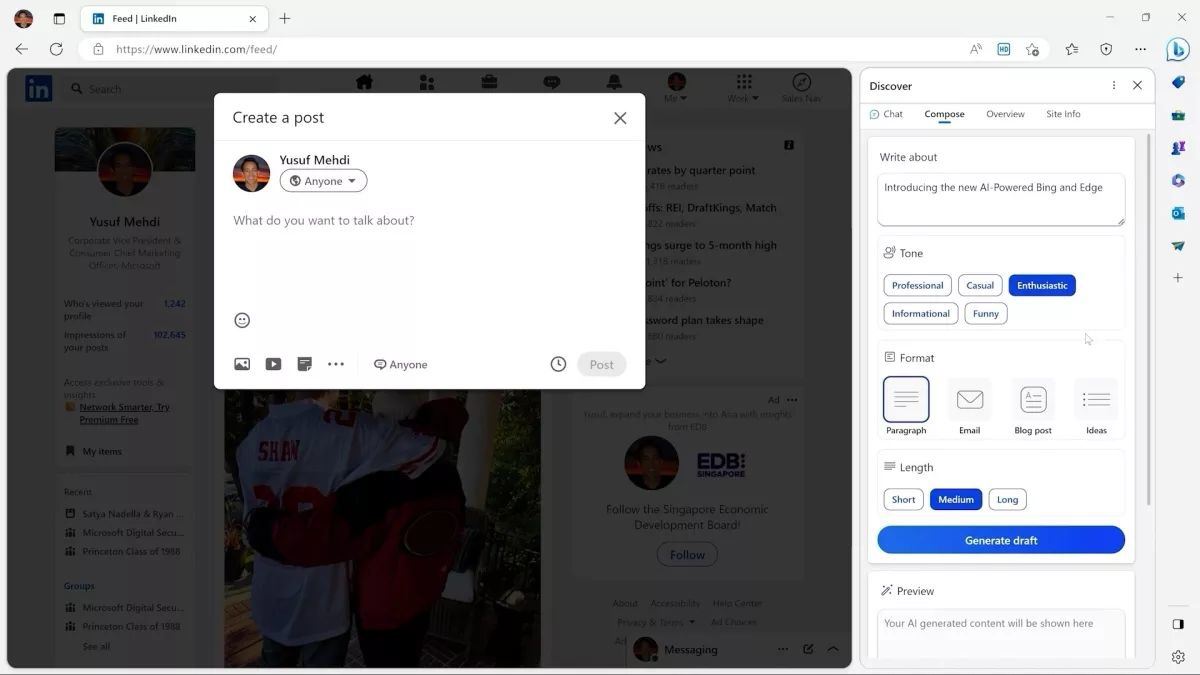
Les étapes de modification sont les suivantes :
1 Ouvrez l'éditeur de registre. Utilisez Win+R pour appeler la fenêtre Exécuter et entrez la commande regedit ou recherchez regedit dans le menu Démarrer.
2. Visitez l'emplacement HKEY_LOCAL_MACHINESOFTWAREPoliciesMicrosoft
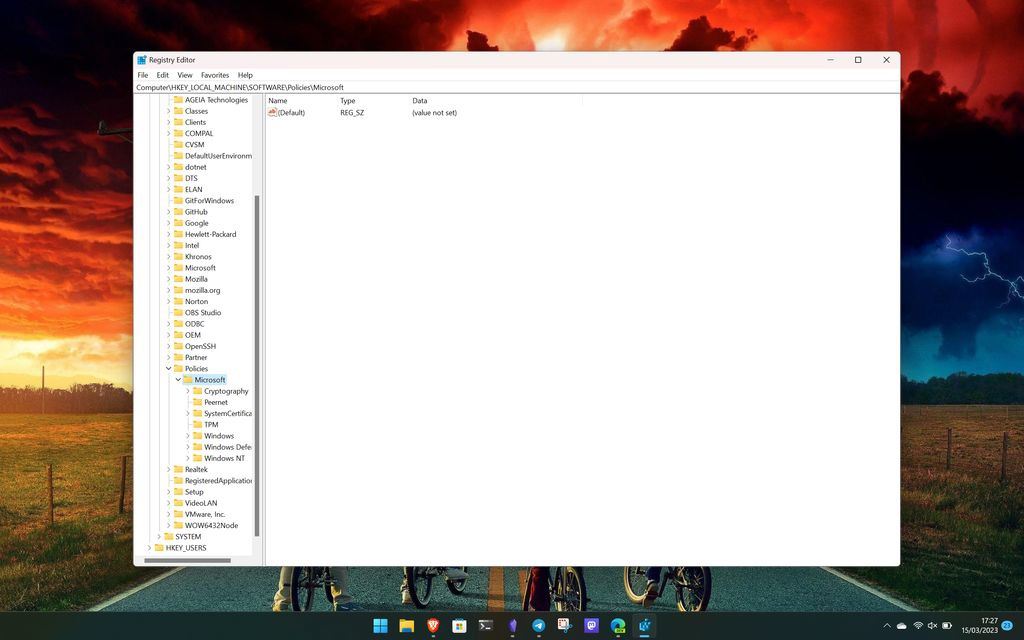
3. Cliquez avec le bouton droit sur le dossier Microsoft et sélectionnez "Nouveau" -> "Élément" dans le menu contextuel
4. Renommez l'élément en "Edge"
. 5. Cliquez avec le bouton droit sur le dossier Edge, puis sélectionnez "Nouveau" -> "DWORD (32 bits)"
6. Renommez le nom DWORD en "HubsSidebarEnabled"
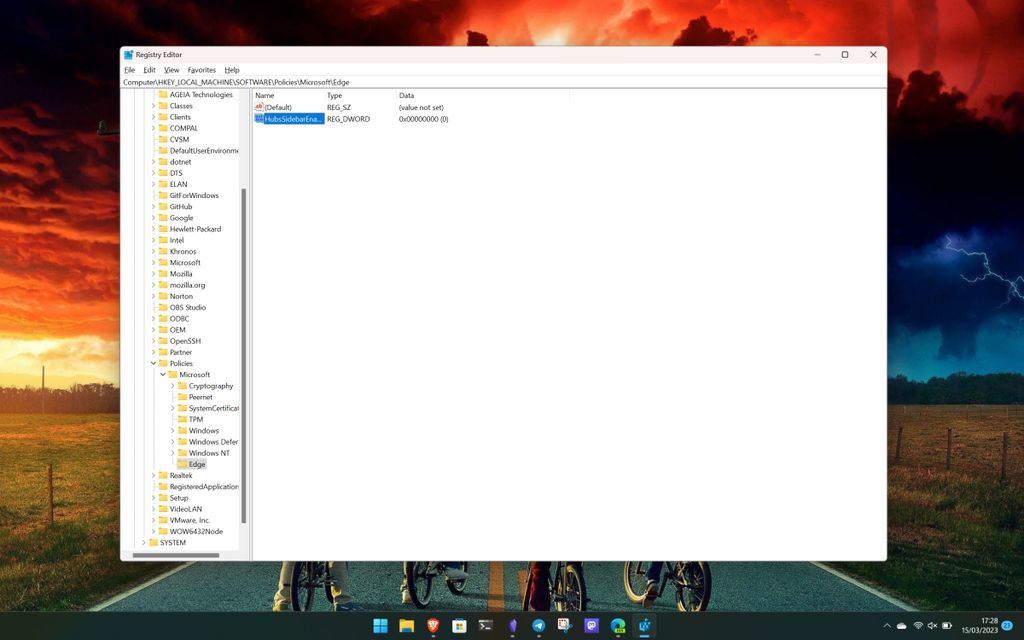
7. Double-cliquez sur "HubsSidebarEnabled" et changez la valeur en "0" .
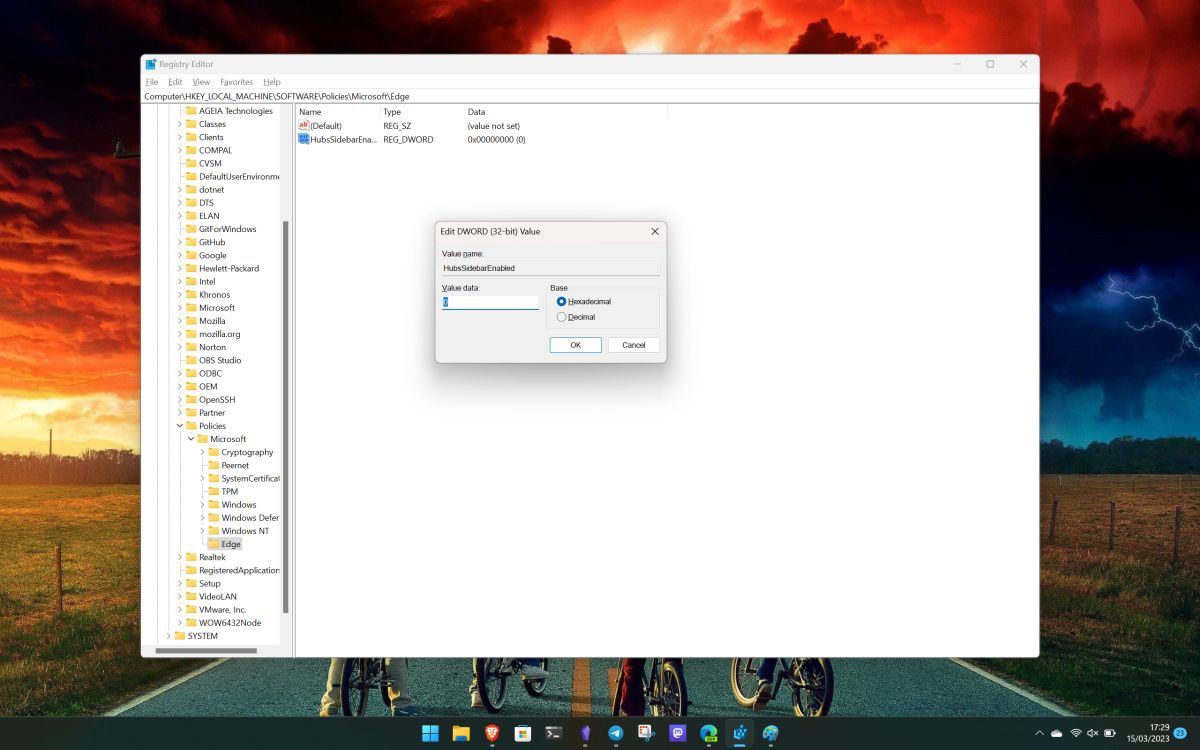
Après avoir effectué les modifications du registre ci-dessus, ouvrez à nouveau le navigateur Edge, visitez la page edge://policy dans la barre d'adresse et cliquez sur le bouton « Recharger les politiques » Le bouton de discussion Bing ne doit pas s'afficher à ce stade. temps. .
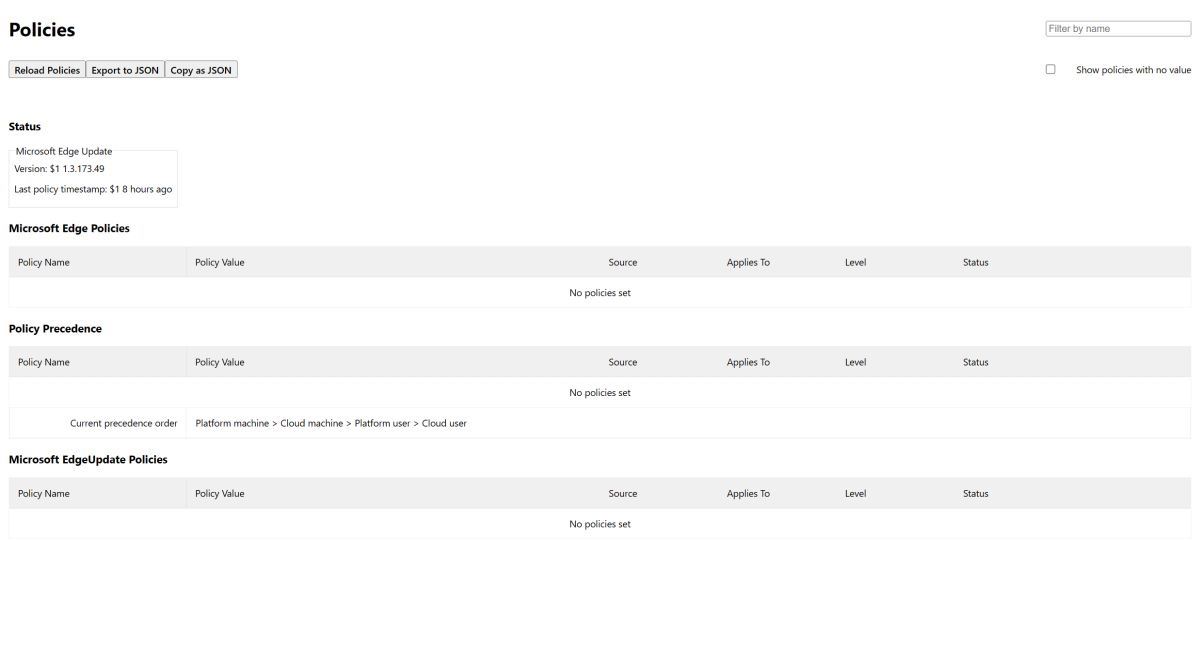
Si vous utilisez un appareil Mac, vous pouvez saisir la commande suivante :
open-n-a"MicrosoftEdge"--args--disable-features=msEdgeSidebarV2
Si vous utilisez un appareil Linux, vous pouvez saisir la commande suivante :
microsoft-edge-stable--disable-features=msEdgeSidebarV2
Ce qui précède est le contenu détaillé de. pour plus d'informations, suivez d'autres articles connexes sur le site Web de PHP en chinois!
Articles Liés
Voir plus- Comment réinitialiser le réseau dans Win10
- Comment réinitialiser cet ordinateur dans win11
- Marcus : Le nouveau Bing est plus sauvage que ChatGPT. Est-ce intentionnel ou accidentel de la part de Microsoft ?
- Bing Chat sur la version mobile de Microsoft reçoit une mise à jour majeure : ajout de fonctions telles que l'identification du contenu Web et des widgets
- Microsoft Bing Chat est désormais disponible sur Chrome et Safari, mais de nombreuses limitations subsistent

